Správné formátování paměťové karty pro zařízení Android

- 4333
- 721
- Leo Frydrych
Paměťová karta je nejkompaktnější hmotnostní typ informačních nosičů, které si dokážete představit. Je neuvěřitelně malý a na kartě lze zaznamenat mnoho dat o velikosti poštovní značky. Dnes je do hromadné výroby spuštěn Flash až 512 gigabajtů a někteří výrobci testují modely pro 2 terabajty! Kromě toho mají takové informační nosiče vynikající ukazatele rychlosti čtení a záznamu a mohou se také pochlubit minimální spotřebou energie. Co by mohlo být lepší pro smartphone nebo tablet?

Správné formátování jednotky flash zvýší jeho životnost.
Čas od času může být nutné formátovat paměťovou kartu. Proč? Důvody mohou být velmi odlišné. Nejčastěji - prodej zařízení spolu s flash disk tak, aby nikdo nedostal vaše osobní údaje, a také při výměně zařízení tak, aby v něm nosič pracoval co nejsprávnější. Je také někdy nutné formatizovat kvůli některým chybám v práci. Jak nejlépe to udělat? Existuje několik způsobů. Budeme s vámi zvážit, jak naformátovat paměťovou kartu na samotném zařízení Android, a také pomocí počítače.
Formátování paměťové karty na samotném zařízení
Toto je nejjednodušší a nejrychlejší způsob, jak vyčistit data flash jednotky. Při výběru formátu systému souborů se rozhodně nemýlíte a také vylučujete chyby při provozu kabelu nebo počítače počítače nebo notebooku, protože mohou také být. Pokud se rozhodnete formátovat paměťovou kartu na samotném zařízení, podnikněte kroky ze seznamu níže.
- Do zařízení správně vložte kartu. Slot může být jak na boku, tak pod víkem a dokonce pod baterií. Obvykle v blízkosti hnízda schematicky zobrazuje, na které straně potřebujete vložit.
- Nezapomeňte uložit všechna důležitá data uložená na jednotě flash. To můžete provést načítáním souborů do cloudového úložiště, například Disku Google nebo připojením zařízení s počítačem, zkopírujte data do samostatné složky.
- Ujistěte se, že nejsou spuštěny žádné programy a procesy, které používají paměťovou kartu.
- Přejděte na nastavení - paměť. V této části se zobrazí dvě sekce: vnitřní paměť a externí jednotka.
- Stick Down, vyberte „Čištění paměťové karty“ nebo „Formátová paměťová karta“. Pokud jej nastavíte, bude systém vyžádat bezpečnostní kód. Může to být kód PIN, heslo nebo grafický klíč. Zadejte jej a potvrďte operaci.
- Flash disk se automaticky vypne, čistí a poté se znovu připojí. To vše půjde doslova pár sekund.
- Všechno, disk Flash je připraven k použití na zařízení.
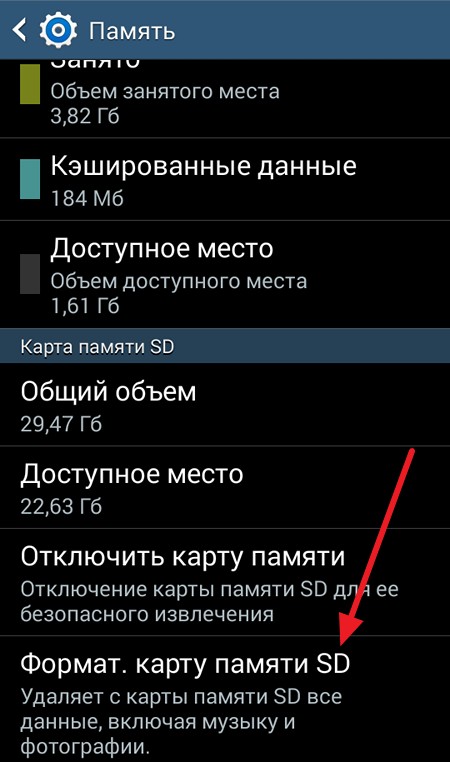
Formátování paměťové karty na počítači
Pokud z nějakého důvodu nemůžete vytvořit paměťovou kartu na mobilním zařízení, zkuste to provést pomocí počítače. K tomu budete potřebovat spojovací kabel, obvykle zahrnutý, a obsluhovatelný USB. V některých případech bude Cardrider vyžadovat, aby byly všechny notebooky vybaveny, a adaptér na standardní SD kartu. Pojďme přímo k čištění.
- Připojte zařízení k počítači přes kabel USB v nastavení připojení, vyberte jednotku USB a aktivujte jej. Mějte na paměti, že ne ve všech verzích Androidu v tomto režimu je možné. Poté odstraňte kartu ze zařízení a vložte ji do karty.
- Počkejte, až systém určí dopravce, a zobrazí jej v systému Windows Dirikotor.
- Klikněte na název disku s pravým tlačítkem myši a vyberte „Formát“.

- Vyberte formát systému souborů a poté klikněte na tlačítko „Start“. Což je nejlepší vybrat systém souborů, přečtěte si v tomto článku na našem webu.
- Za pár sekund bude vše připraveno. Vložte flash jednotku do zařízení a použijte své zdraví.
Pokud žádná z uvedených metod nefunguje
V některých případech žádná z výše uvedených metod nemůže pomoci. V tomto případě použijte speciální aplikaci pro formátování a obnovení dat nebo zkuste formátovat paměťovou kartu ve fotoaparátu. Velmi často to pomáhají dosáhnout požadovaného výsledku.
Závěr
Nyní jste si vědomi toho, jak formátovat paměťovou kartu pro zařízení pracující na operačním systému Android. Použijte jednu z popsaných metod a problémů, které byste neměli mít. V komentářích vás žádáme, abyste psali o problémech, které se objevily, místo toho, abyste se pokusili najít své řešení.

